Jak zainstalować Nginx MySQL PHP z PHP-FPM na CentOS/RHEL
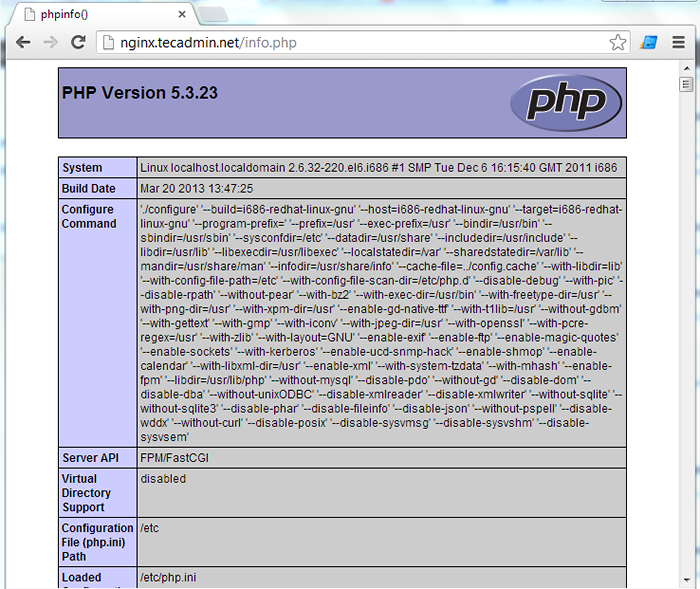
- 3550
- 419
- Pan Jeremiasz Więcek
Nginx (silnik x) to serwer WWW, a jego popularność bardzo szybko staje się popularna ze względu na szybką prędkość. Nginx jest również używany jako odwrotny serwer proxy. Aby użyć skryptu PHP z Nginx, potrzebne do zainstalowania php-fpm.
Ten artykuł pomoże Ci skonfigurować środowisko hostingowe za pomocą stosu Nginx, MySQL, PHP (LEMP) z PHP-FPM na CentOS i RHEL 6 Server
Krok 1: Zainstaluj wymagane repozytoria RPM
Gorąco trzeba było zainstalować repozytoria EPEL i REMI w systemie. Użyj następujących poleceń do instalowania repozytoriów.
# rpm -uvh http: // rpms.Famillecollet.COM/Enterprise/Remi-Rulease-6.RPM # rpm -uvh http: // pobierz.Fedoraproject.org/pub/epel/6/i386/epel-release-6-8.Noarch.RPM
Jeśli używasz innej wersji/architektury systemowej, uprzejmie scenariusz poniżej artykułu
Repozytoria mniam dla centrów, RHEL Systems
Krok 2: Zainstaluj Nginx za pomocą Yum
Teraz instalujemy Nginx za pomocą narzędzia linii poleceń Yum. Postępuj zgodnie z podanymi poleceniami, aby zainstalować Nginx i uruchomić serwer Nginx.
Aby zainstalować Nginx
# mniam instaluj nginx
Aby rozpocząć Nginx
# /etc /init.d/nginx start
Krok 3: Zainstaluj MySQL i skonfiguruj
Zainstaluj MySQL Server za pomocą następującego polecenia.
# mniam instaluj mysql mysql-server
Rozpocznij i skonfiguruj MySQL po raz pierwszy.
# /etc /init.d/mysqld start
#/usr/bin/mysql_secure_instalation
Skonfiguruj hasło root MySQL i postępuj zgodnie z pozostałymi instrukcjami. W przypadku innych kroków dobrze powiedzieć tak dla wszystkich.
Krok 4: Zainstaluj PHP i PHP-FPM
PHP-FPM jest dostępny w ramach repozytorium REMI. Użyj następującego polecenia, aby je zainstalować.
# yum --enablerepo = RESI instaluj php php-fpm php-mysql php-cli
Krok 5: Skonfiguruj Nginx i domyślny host wirtualny
Edytuj plik konfiguracyjny Nginx i aktualizuj procesy pracowników do 4.
# vim/etc/nginx/nginx.Conf Worker_Processes 4;
Teraz skonfiguruj domyślny wirtualny host w pliku hosta wirtualnego Nginx.
vi/etc/nginx/conf.d/domyślnie.conf
Plik konfiguracyjny powinien mieć ustawienia jak poniżej. Zaktualizuj nazwa_nape server i ustawienia ścieżki głównej zgodnie z Twoimi wymaganiami.
# # Domyślny serwer wirtualny # serwer Słuchaj 80; Server_name nginx.tecadmin.internet; lokalizacja /root /var /www /nginx.tecadmin.internet; indeks indeksu.Wskaźnik PHP.Indeks HTML.HTM; error_page 404 /404.html; Lokalizacja = /404.html root/usr/share/nginx/html; error_page 500 502 503 504 /50x.html; Lokalizacja = /50x.html root/usr/share/nginx/html; # Przekaż skrypty PHP do serwera FastCGI słuchania w 127.0.0.1: 9000 # Lokalizacja ~ .php root/var/www/nginx.tecadmin.internet; fastcgi_pass 127.0.0.1: 9000; indeks fastcgi_index.php; fastcgi_param script_filename $ dokument_root $ fastcgi_script_name; Dołącz fastcgi_params;
Krok 6: Skonfiguruj php-fpm
Edytuj plik konfiguracyjny PHP-FPM i aktualizuj ustawienia użytkownika i grupy jak poniżej
# vim /etc /php-fpm.D/www.conf
Zastąp wartości użytkownika i grupy na nginx jak poniżej
; Użytkownik/grupa procesów UNIX; Uwaga: Użytkownik jest obowiązkowy. Jeśli grupa nie jest ustawiona, domyślna grupa użytkownika; będzie użyty. ; RPM: Apache, aby mieć dostęp do niektórych DIR jako httpd User = nginx; RPM: Zachowaj grupę do pisania w dzienniku. grupa = nginx
Krok 7: Uruchom ponownie usługi
Uruchom ponownie następujące usługi i skonfiguruj automatyczne start w rozruchu systemowym.
# /etc /init.D/nginx restart #/etc/init.D/php-fpm restart #/etc/init.D/MySQLD Restart # CHKCONFIG Nginx na # CHKCONFIG MYSQLD ON # CHKCONFIG PHP-FPM
Krok 8: Przetestuj konfigurację
Cała konfiguracja została zakończona. Teraz uzyskaj dostęp do swojego wirtualnego hosta w przeglądarce. W tym artykule utworzyłem plik phpinfo w dokumencie root, aby upewnić się, że php działa.
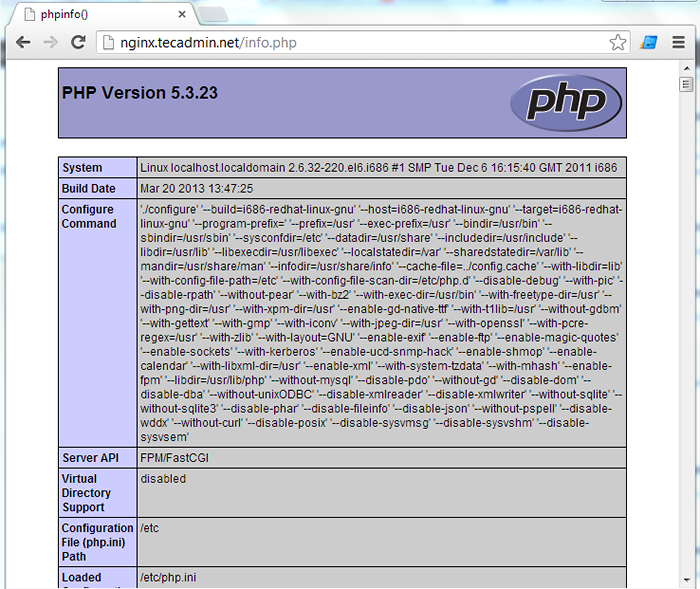
- « Jak skonfigurować uprawnienia Sudo dla użytkownika w Linux
- Obejrzyj ASCII Star Wars in Command Monit »

